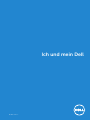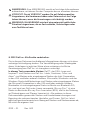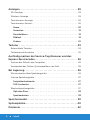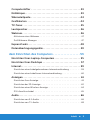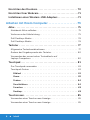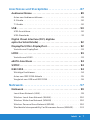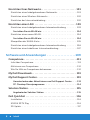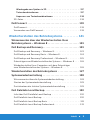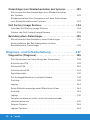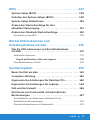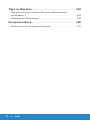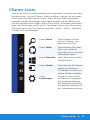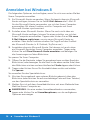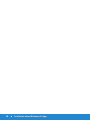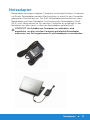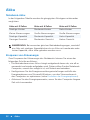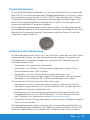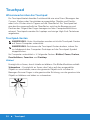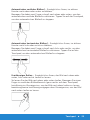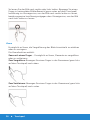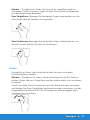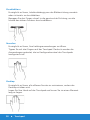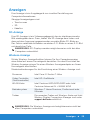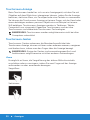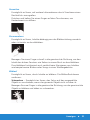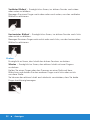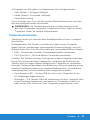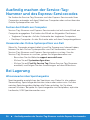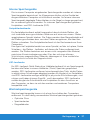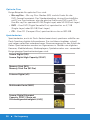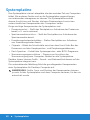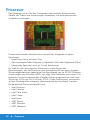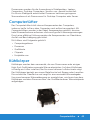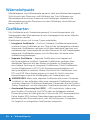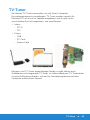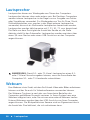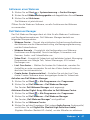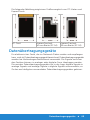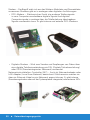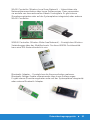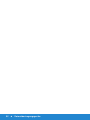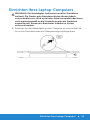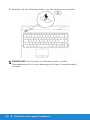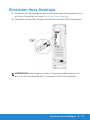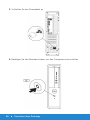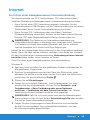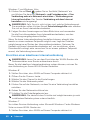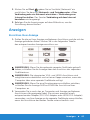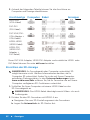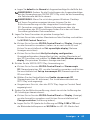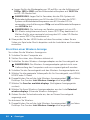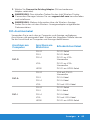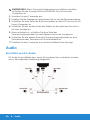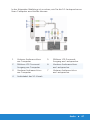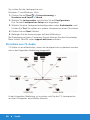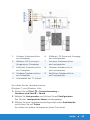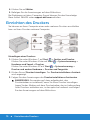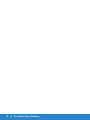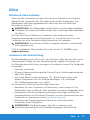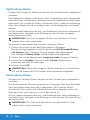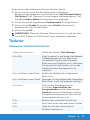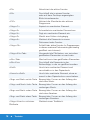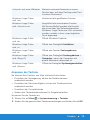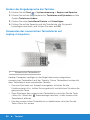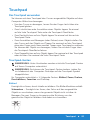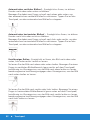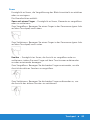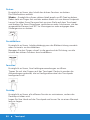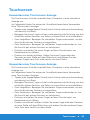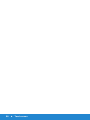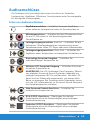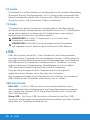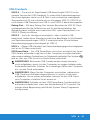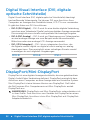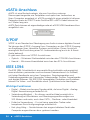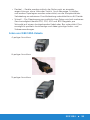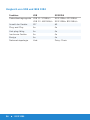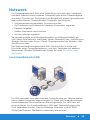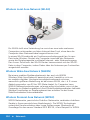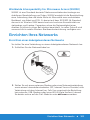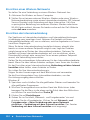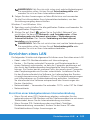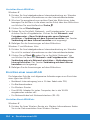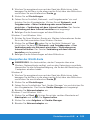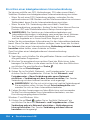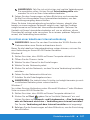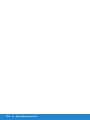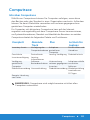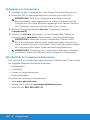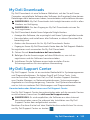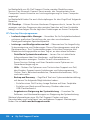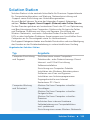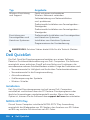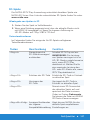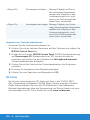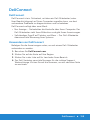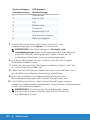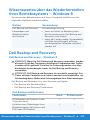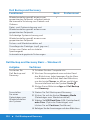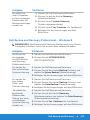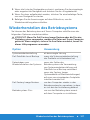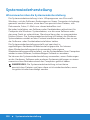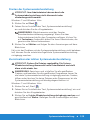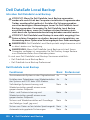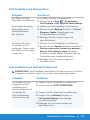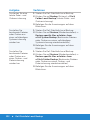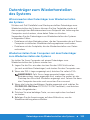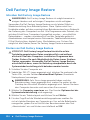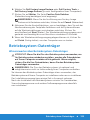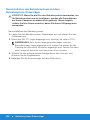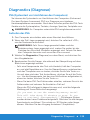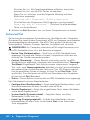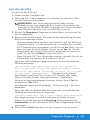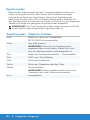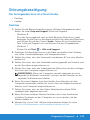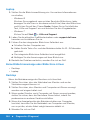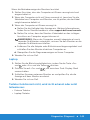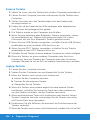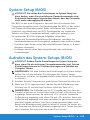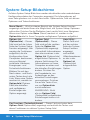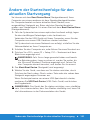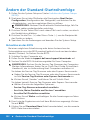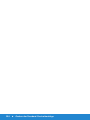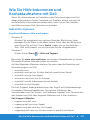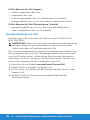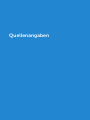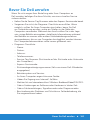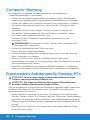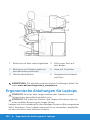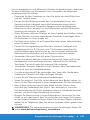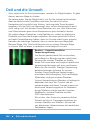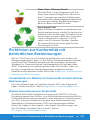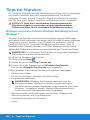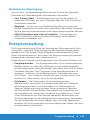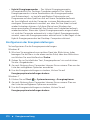Dell XPS 8500 Benutzerhandbuch
- Kategorie
- Notizbücher
- Typ
- Benutzerhandbuch

Ich und mein Dell
© 2013 Dell Inc.

ANMERKUNG: Eine ANMERKUNG macht auf wichtige Informationen
aufmerksam, mit denen Sie den Computer besser einsetzen können.
VORSICHT: Durch VORSICHT werden Sie auf Gefahrenquellen
hingewiesen, die Hardwareschäden oder Datenverlust zur Folge
haben können, wenn die Anweisungen nicht befolgt werden.
WARNUNG: Mit WARNUNG wird auf eine potenziell gefährliche
Situation hingewiesen, die zu Sachschäden, Verletzungen oder
zum Tod führen kann.
© 2013 Dell Inc. Alle Rechte vorbehalten.
Die in diesem Dokument enthaltenen Informationen können sich ohne
vorherige Ankündigung ändern. Die Vervielfältigung oder Wiedergabe
dieser Unterlagen in jeglicher Weise ohne vorherige schriftliche
Genehmigung von Dell Inc. ist strengstens untersagt.
In diesem Text verwendete Marken: Dell™, das DELL-Logo und
Inspiron™ sind Marken von Dell Inc.. Intel
®
, Centrino
®
, Core
™
und
Atom
™
sind Marken oder eingetragene Marken der Intel Corporation
in den USA und/oder anderen Ländern. Microsoft
®
, Windows
®
und das
Windows-Startschaltflächenlogo sind Marken oder eingetragene Marken
der Microsoft Corporation in den USA und/oder anderen Ländern.
Bluetooth
®
ist eine eingetragene Marke im Besitz von Bluetooth SIG,
Inc. und wird von Dell unter Lizenz verwendet. Blu-ray Disc
™
ist eine
Marke im Besitz der Blu-ray Disc Association (BDA), die für die Nutzung
auf Datenträgern und Playern lizenziert ist. Alle anderen in dieser
Dokumentation genannten Marken und Handelsbezeichnungen sind
Eigentum der entsprechenden Hersteller und Firmen. Dell Inc. lehnt
jegliche Eigentumsansprüche in Bezug auf Marken und Markennamen ab,
die nicht die eigenen sind.
2013 – 01 Rev. A00

Inhalt 3
Inhalt
Neue Funktionen in Windows 8. . . . . . . . . . . . . . . . . . 13
Charms-Leiste . . . . . . . . . . . . . . . . . . . . . . . . . . . . . . . . . . . . . . . 15
Anmelden bei Windows 8 . . . . . . . . . . . . . . . . . . . . . . . . . . . . . 16
Schließen einer Windows 8-App . . . . . . . . . . . . . . . . . . . . . . . .17
Ausschalten des Computers – Windows 8 . . . . . . . . . . . . . . .17
Wissenswertes über den Computer . . . . . . . . . . . . . . 19
Netzadapter . . . . . . . . . . . . . . . . . . . . . . . . . . . . . . . . . . . . . . . . . 21
Akku . . . . . . . . . . . . . . . . . . . . . . . . . . . . . . . . . . . . . . . . . . . . . . . . 22
Notebook-Akku. . . . . . . . . . . . . . . . . . . . . . . . . . . . . . . . 22
Einsparen von Akkuenergie. . . . . . . . . . . . . . . . . . . . . . . . . 22
Knopfzellenbatterie . . . . . . . . . . . . . . . . . . . . . . . . . . . . . 23
Verbessern der Akkuleistung . . . . . . . . . . . . . . . . . . . . . . . . 23
Touchpad . . . . . . . . . . . . . . . . . . . . . . . . . . . . . . . . . . . . . . . . . . . . 24
Wissenswertes über das Touchpad . . . . . . . . . . . . . . . . . . . . 24
Touchpad-Gesten . . . . . . . . . . . . . . . . . . . . . . . . . . . . . . 24
Bildlauf . . . . . . . . . . . . . . . . . . . . . . . . . . . . . . . . . . . 24
Zoom. . . . . . . . . . . . . . . . . . . . . . . . . . . . . . . . . . . . . 26
Drehen. . . . . . . . . . . . . . . . . . . . . . . . . . . . . . . . . . . . 27
Durchblättern . . . . . . . . . . . . . . . . . . . . . . . . . . . . . . . 28
Favoriten . . . . . . . . . . . . . . . . . . . . . . . . . . . . . . . . . . 28
Desktop . . . . . . . . . . . . . . . . . . . . . . . . . . . . . . . . . . . 28

4 Inhalt
Anzeigen . . . . . . . . . . . . . . . . . . . . . . . . . . . . . . . . . . . . . . . . . . . . 29
3D-Anzeige . . . . . . . . . . . . . . . . . . . . . . . . . . . . . . . . . . 29
Wireless-Anzeige . . . . . . . . . . . . . . . . . . . . . . . . . . . . . . . 29
Touchscreen-Anzeige . . . . . . . . . . . . . . . . . . . . . . . . . . . . 30
Touchscreen-Gesten. . . . . . . . . . . . . . . . . . . . . . . . . . . . . 30
Zoom. . . . . . . . . . . . . . . . . . . . . . . . . . . . . . . . . . . . . 30
Verweilen . . . . . . . . . . . . . . . . . . . . . . . . . . . . . . . . . . 31
Durchblättern . . . . . . . . . . . . . . . . . . . . . . . . . . . . . . . 31
Bildlauf . . . . . . . . . . . . . . . . . . . . . . . . . . . . . . . . . . . 31
Drehen. . . . . . . . . . . . . . . . . . . . . . . . . . . . . . . . . . . . 32
Tastatur . . . . . . . . . . . . . . . . . . . . . . . . . . . . . . . . . . . . . . . . . . . . . 33
Beleuchtete Tastatur . . . . . . . . . . . . . . . . . . . . . . . . . . . . . 34
Tastaturanschlussarten . . . . . . . . . . . . . . . . . . . . . . . . . . . 35
Ausfindig machen der Service-Tag-Nummer und des
Express-Servicecodes. . . . . . . . . . . . . . . . . . . . . . . . . . . . . . . . . 36
Suchen des Etiketts am Computer . . . . . . . . . . . . . . . . . . . . 36
Verwenden des Online-Systemprofilers von Dell. . . . . . . . . . . . 36
Bei Lagerung . . . . . . . . . . . . . . . . . . . . . . . . . . . . . . . . . . . . . . . . . 36
Wissenswertes über Speichergeräte . . . . . . . . . . . . . . . . . . . 36
Interne Speichergeräte . . . . . . . . . . . . . . . . . . . . . . . . . . . 37
Festplattenlaufwerke . . . . . . . . . . . . . . . . . . . . . . . . . . . 37
SSD-Laufwerke. . . . . . . . . . . . . . . . . . . . . . . . . . . . . . . 37
Wechselspeichergeräte . . . . . . . . . . . . . . . . . . . . . . . . . . . 37
Optische Discs . . . . . . . . . . . . . . . . . . . . . . . . . . . . . . . 38
Speicherkarten. . . . . . . . . . . . . . . . . . . . . . . . . . . . . . . 38
Speichermodul . . . . . . . . . . . . . . . . . . . . . . . . . . . . . . . . . . . . . . . 39
Systemplatine . . . . . . . . . . . . . . . . . . . . . . . . . . . . . . . . . . . . . . . . 40
Prozessor . . . . . . . . . . . . . . . . . . . . . . . . . . . . . . . . . . . . . . . . . . . . 42

Inhalt 5
Computerlüfter . . . . . . . . . . . . . . . . . . . . . . . . . . . . . . . . . . . . . . 43
Kühlkörper. . . . . . . . . . . . . . . . . . . . . . . . . . . . . . . . . . . . . . . . . . . 43
Wärmeleitpaste . . . . . . . . . . . . . . . . . . . . . . . . . . . . . . . . . . . . . . 44
Grafikkarten . . . . . . . . . . . . . . . . . . . . . . . . . . . . . . . . . . . . . . . . . 44
TV-Tuner . . . . . . . . . . . . . . . . . . . . . . . . . . . . . . . . . . . . . . . . . . . . 45
Lautsprecher. . . . . . . . . . . . . . . . . . . . . . . . . . . . . . . . . . . . . . . . . 46
Webcam . . . . . . . . . . . . . . . . . . . . . . . . . . . . . . . . . . . . . . . . . . . . . 46
Aktivieren einer Webcam . . . . . . . . . . . . . . . . . . . . . . . . . . 47
Dell Webcam Manager. . . . . . . . . . . . . . . . . . . . . . . . . . . . 47
ExpressCards. . . . . . . . . . . . . . . . . . . . . . . . . . . . . . . . . . . . . . . . . 48
Datenübertragungsgeräte. . . . . . . . . . . . . . . . . . . . . . . . . . . . . 49
dem Einrichten des Computers . . . . . . . . . . . . . . . . . . 53
Einrichten Ihres Laptop-Computers . . . . . . . . . . . . . . . . . . . . 55
Einrichten Ihres Desktops . . . . . . . . . . . . . . . . . . . . . . . . . . . . . 57
Internet. . . . . . . . . . . . . . . . . . . . . . . . . . . . . . . . . . . . . . . . . . . . . . 59
Einrichten einer kabelgebundenen Internetverbindung . . . . . . . 59
Einrichten einer kabellosen Internetverbindung . . . . . . . . . . . . 60
Anzeigen . . . . . . . . . . . . . . . . . . . . . . . . . . . . . . . . . . . . . . . . . . . . 61
Einrichten Ihrer Anzeige. . . . . . . . . . . . . . . . . . . . . . . . . . . 61
Einrichten der 3D-Anzeige . . . . . . . . . . . . . . . . . . . . . . . . . 62
Einrichten einer Wireless-Anzeige. . . . . . . . . . . . . . . . . . . . . 64
DVI-Anschlusskabel . . . . . . . . . . . . . . . . . . . . . . . . . . . . . 65
Audio. . . . . . . . . . . . . . . . . . . . . . . . . . . . . . . . . . . . . . . . . . . . . . . . 66
Einrichten von 5.1-Audio . . . . . . . . . . . . . . . . . . . . . . . . . . 66
Einrichten von 7.1-Audio . . . . . . . . . . . . . . . . . . . . . . . . . . 68

6 Inhalt
Einrichten des Druckers . . . . . . . . . . . . . . . . . . . . . . . . . . . . . . . 70
Einrichten Ihrer Webcam. . . . . . . . . . . . . . . . . . . . . . . . . . . . . . .71
Installieren eines Wireless-USB-Adapters . . . . . . . . . . . . . . . .71
Arbeiten mit Ihrem Computer . . . . . . . . . . . . . . . . . . . 73
Akku . . . . . . . . . . . . . . . . . . . . . . . . . . . . . . . . . . . . . . . . . . . . . . . . 75
Notebook-Akku aufladen . . . . . . . . . . . . . . . . . . . . . . . . . . 75
Verbessern der Akkuleistung . . . . . . . . . . . . . . . . . . . . . . . . 75
Dell Desktop-Modus . . . . . . . . . . . . . . . . . . . . . . . . . . . . . 76
Dell Desktop-Modus . . . . . . . . . . . . . . . . . . . . . . . . . . . . . 76
Tastatur . . . . . . . . . . . . . . . . . . . . . . . . . . . . . . . . . . . . . . . . . . . . . 77
Allgemeine Tastenkombinationen. . . . . . . . . . . . . . . . . . . . . 77
Ändern der Eingabesprache der Tastatur. . . . . . . . . . . . . . . . . 80
Verwenden des numerischen Tastenblocks auf
Laptop-Computern . . . . . . . . . . . . . . . . . . . . . . . . . . . . . 80
Touchpad . . . . . . . . . . . . . . . . . . . . . . . . . . . . . . . . . . . . . . . . . . . . 81
Das Touchpad verwenden . . . . . . . . . . . . . . . . . . . . . . . . . 81
Touchpad-Gesten . . . . . . . . . . . . . . . . . . . . . . . . . . . . . . 81
Bildlauf . . . . . . . . . . . . . . . . . . . . . . . . . . . . . . . . . . . 81
Zoom. . . . . . . . . . . . . . . . . . . . . . . . . . . . . . . . . . . . . 83
Drehen. . . . . . . . . . . . . . . . . . . . . . . . . . . . . . . . . . . . 84
Durchblättern . . . . . . . . . . . . . . . . . . . . . . . . . . . . . . . 84
Favoriten
. . . . . . . . . . . . . . . . . . . . . . . . . . . . . . . . . . 84
Desktop
. . . . . . . . . . . . . . . . . . . . . . . . . . . . . . . . . . . 84
Touchscreen . . . . . . . . . . . . . . . . . . . . . . . . . . . . . . . . . . . . . . . . . 85
Verwenden einer Touchscreen-Anzeige . . . . . . . . . . . . . . . . . 85
Verwenden einer Touchscreen-Anzeige . . . . . . . . . . . . . . . . . 85

Inhalt 7
Anschlüsse und Steckplätze . . . . . . . . . . . . . . . . . . . . . 87
Audioanschlüsse . . . . . . . . . . . . . . . . . . . . . . . . . . . . . . . . . . . . . 89
Arten von Audioanschlüssen . . . . . . . . . . . . . . . . . . . . . . . . 89
5.1 Audio . . . . . . . . . . . . . . . . . . . . . . . . . . . . . . . . . . . . 90
7.1 Audio . . . . . . . . . . . . . . . . . . . . . . . . . . . . . . . . . . . . 90
USB . . . . . . . . . . . . . . . . . . . . . . . . . . . . . . . . . . . . . . . . . . . . . . . . . 90
USB-Anschlüsse. . . . . . . . . . . . . . . . . . . . . . . . . . . . . . . . 90
USB-Standards . . . . . . . . . . . . . . . . . . . . . . . . . . . . . . . . 91
Digital Visual Interface (DVI, digitale
optische Schnittstelle) . . . . . . . . . . . . . . . . . . . . . . . . . . . . . . . . 92
DisplayPort/Mini-DisplayPort. . . . . . . . . . . . . . . . . . . . . . . . . . 92
Vorteile von DisplayPort. . . . . . . . . . . . . . . . . . . . . . . . . . . 93
HDMI. . . . . . . . . . . . . . . . . . . . . . . . . . . . . . . . . . . . . . . . . . . . . . . . 93
Vorteile von HDMI . . . . . . . . . . . . . . . . . . . . . . . . . . . . . . 93
eSATA-Anschluss . . . . . . . . . . . . . . . . . . . . . . . . . . . . . . . . . . . . . 94
S/PDIF . . . . . . . . . . . . . . . . . . . . . . . . . . . . . . . . . . . . . . . . . . . . . . . 94
IEEE 1394 . . . . . . . . . . . . . . . . . . . . . . . . . . . . . . . . . . . . . . . . . . . . 94
Wichtige Funktionen. . . . . . . . . . . . . . . . . . . . . . . . . . . . . 94
Arten von IEEE 1394-Kabeln . . . . . . . . . . . . . . . . . . . . . . . . 95
Vergleich von USB und IEEE 1394 . . . . . . . . . . . . . . . . . . . . . 96
Netzwerk . . . . . . . . . . . . . . . . . . . . . . . . . . . . . . . . . . . . . . 97
Netzwerk . . . . . . . . . . . . . . . . . . . . . . . . . . . . . . . . . . . . . . . . . . . . 99
Local Area Network (LAN). . . . . . . . . . . . . . . . . . . . . . . . . . 99
Wireless Local Area Network (WLAN). . . . . . . . . . . . . . . . . . 100
Wireless Wide Area Network (WWAN) . . . . . . . . . . . . . . . . . 100
Wireless Personal Area Network (WPAN). . . . . . . . . . . . . . . . 100
Worldwide Interoperability For Microwave Access (WiMAX) . . . . .101

8 Inhalt
Einrichten Ihres Netzwerks . . . . . . . . . . . . . . . . . . . . . . . . . . . 101
Einrichten eines kabelgebundenen Netzwerks . . . . . . . . . . . . .101
Einrichten eines Wireless-Netzwerks . . . . . . . . . . . . . . . . . . 102
Einrichten der Internetverbindung . . . . . . . . . . . . . . . . . . . 102
Einrichten eines LAN. . . . . . . . . . . . . . . . . . . . . . . . . . . . . . . . . 103
Einrichten einer kabelgebundenen Internetverbindung . . . . . . 103
So richten Sie ein WLAN ein: . . . . . . . . . . . . . . . . . . . . . 104
Einrichten eines neuen WLAN . . . . . . . . . . . . . . . . . . . . . . 104
So richten Sie ein WLAN ein: . . . . . . . . . . . . . . . . . . . . . 104
Überprüfen der WLAN-Karte . . . . . . . . . . . . . . . . . . . . . . . 105
Einrichten einer kabelgebundenen Internetverbindung . . . . . . 106
Einrichten einer kabellosen Internetverbindung . . . . . . . . . . . .107
Software und Anwendungen . . . . . . . . . . . . . . . . . . . 109
Computrace . . . . . . . . . . . . . . . . . . . . . . . . . . . . . . . . . . . . . . . . .111
Info über Computrace . . . . . . . . . . . . . . . . . . . . . . . . . . . . 111
Aktivieren von Computrace . . . . . . . . . . . . . . . . . . . . . . . .112
Wie Sie Hilfe zu Computrace bekommen . . . . . . . . . . . . . . . .112
My Dell Downloads . . . . . . . . . . . . . . . . . . . . . . . . . . . . . . . . . . 113
My Dell Support Center . . . . . . . . . . . . . . . . . . . . . . . . . . . . . . 113
Herunterladen oder Aktualisieren von Dell Support Center. . . .113
PC Checkup Dienstprogramme . . . . . . . . . . . . . . . . . . . .114
Solution Station . . . . . . . . . . . . . . . . . . . . . . . . . . . . . . . . . . . . . 115
Angebote der Solution Station . . . . . . . . . . . . . . . . . . . . .115
Dell QuickSet . . . . . . . . . . . . . . . . . . . . . . . . . . . . . . . . . . . . . . . 116
Installation . . . . . . . . . . . . . . . . . . . . . . . . . . . . . . . . . . .116
NVIDIA 3DTV Play . . . . . . . . . . . . . . . . . . . . . . . . . . . . . .116
3D-Spiele. . . . . . . . . . . . . . . . . . . . . . . . . . . . . . . . . . . .117

Inhalt 9
Wiedergabe von Spielen in 3D . . . . . . . . . . . . . . . . . . . . .117
Tastenkombinationen. . . . . . . . . . . . . . . . . . . . . . . . . . .117
Anpassen von Tastenkombinationen . . . . . . . . . . . . . . . . .118
3D-Fotos . . . . . . . . . . . . . . . . . . . . . . . . . . . . . . . . . . . .118
DellConnect . . . . . . . . . . . . . . . . . . . . . . . . . . . . . . . . . . . . . . . . 119
DellConnect . . . . . . . . . . . . . . . . . . . . . . . . . . . . . . . . . .119
Verwenden von DellConnect. . . . . . . . . . . . . . . . . . . . . . . .119
Wiederherstellen des Betriebssystems. . . . . . . . . . . 121
Wissenswertes über das Wiederherstellen Ihres
Betriebssystems – Windows 8 . . . . . . . . . . . . . . . . . . . . . . . . 123
Dell Backup and Recovery. . . . . . . . . . . . . . . . . . . . . . . . . . . . 123
Dell Backup and Recovery – Windows 8 . . . . . . . . . . . . . . . . .123
Dell Backup and Recovery Basic – Windows 8 . . . . . . . . . . . . 124
Dell Backup and Recovery Professional – Windows 8. . . . . . . . .125
Datenträger zum Wiederherstellen des Systems – Windows 8 . . . 126
Wiederherstellen Ihres Computers mit dem Datenträger
zum Wiederherstellen des Systems – Windows 8 . . . . . . . . . . 126
Wiederherstellen des Betriebssystems . . . . . . . . . . . . . . . . 127
Systemwiederherstellung . . . . . . . . . . . . . . . . . . . . . . . . . . . . 128
Wissenswertes über die Systemwiederherstellung. . . . . . . . . . 128
Starten der Systemwiederherstellung . . . . . . . . . . . . . . . . . 129
Zurücksetzen der letzten Systemwiederherstellung . . . . . . . . 129
Dell DataSafe Local Backup. . . . . . . . . . . . . . . . . . . . . . . . . . . 130
Info über Dell DataSafe Local Backup . . . . . . . . . . . . . . . . . 130
Dell DataSafe Local Backup. . . . . . . . . . . . . . . . . . . . . . . . 130
Dell DataSafe Local Backup Basic . . . . . . . . . . . . . . . . . . . . .131
Dell DataSafe Local Backup Professional. . . . . . . . . . . . . . . . .131

10 Inhalt
Datenträger zum Wiederherstellen des Systems . . . . . . . . 133
Wissenswertes über Datenträger zum Wiederherstellen
des Systems . . . . . . . . . . . . . . . . . . . . . . . . . . . . . . . . . .133
Wiederherstellen Ihres Computers mit dem Datenträger
zum Wiederherstellen des Systems . . . . . . . . . . . . . . . . . . . .133
Dell Factory Image Restore . . . . . . . . . . . . . . . . . . . . . . . . . . . 134
Info über Dell Factory Image Restore . . . . . . . . . . . . . . . . . 134
Starten von Dell Factory Image Restore . . . . . . . . . . . . . . . . 134
Betriebssystem-Datenträger. . . . . . . . . . . . . . . . . . . . . . . . . . 135
Wissenswertes über Betriebssystem-Datenträger . . . . . . . . . . .135
Neuinstallation des Betriebssystems mit dem
Betriebssystem-Datenträger . . . . . . . . . . . . . . . . . . . . . . . 136
Diagnose- und Fehlerbehebung . . . . . . . . . . . . . . . . 137
Diagnostics (Diagnose). . . . . . . . . . . . . . . . . . . . . . . . . . . . . . . 139
PSA (Systemtest vor Hochfahren des Computers) . . . . . . . . . . 139
Aufrufen des PSA . . . . . . . . . . . . . . . . . . . . . . . . . . . . . . 139
Enhanced PSA . . . . . . . . . . . . . . . . . . . . . . . . . . . . . . . . 140
Aufrufen des ePSA . . . . . . . . . . . . . . . . . . . . . . . . . . . . . .141
Signaltoncodes . . . . . . . . . . . . . . . . . . . . . . . . . . . . . . . 142
Der Anzeigebildschirm ist schlecht lesbar . . . . . . . . . . . . . . . 143
Desktop. . . . . . . . . . . . . . . . . . . . . . . . . . . . . . . . . . . . 143
Laptop . . . . . . . . . . . . . . . . . . . . . . . . . . . . . . . . . . . . 144
Keine Bildschirmanzeige oder Bildschirm ist leer . . . . . . . . . . 144
Desktop. . . . . . . . . . . . . . . . . . . . . . . . . . . . . . . . . . . . 144
Laptop . . . . . . . . . . . . . . . . . . . . . . . . . . . . . . . . . . . . 145
Tastatur funktioniert nicht, wird nicht erkannt oder
setzt teilweise aus . . . . . . . . . . . . . . . . . . . . . . . . . . . . . 145
Externe Tastatur . . . . . . . . . . . . . . . . . . . . . . . . . . . . . . 146
Laptop-Tastatur. . . . . . . . . . . . . . . . . . . . . . . . . . . . . . . 146

Inhalt 11
BIOS . . . . . . . . . . . . . . . . . . . . . . . . . . . . . . . . . . . . . . . . . 147
System-Setup (BIOS). . . . . . . . . . . . . . . . . . . . . . . . . . . . . . . . . 149
Aufrufen des System-Setups (BIOS) . . . . . . . . . . . . . . . . . . . 149
System-Setup-Bildschirme . . . . . . . . . . . . . . . . . . . . . . . . . . . 150
Ändern der Startreihenfolge für den
aktuellen Startvorgang. . . . . . . . . . . . . . . . . . . . . . . . . . . . . . . 151
Ändern der Standard-Startreihenfolge. . . . . . . . . . . . . . . . . 152
Aktualisieren des BIOS. . . . . . . . . . . . . . . . . . . . . . . . . . . .152
Wie Sie Hilfe bekommen und
Kontaktaufnahme mit Dell . . . . . . . . . . . . . . . . . . . . . 155
Wie Sie Hilfe bekommen und Kontaktaufnahme
mit Dell . . . . . . . . . . . . . . . . . . . . . . . . . . . . . . . . . . . . . . . . . . . . . 157
Selbsthilfe-Optionen. . . . . . . . . . . . . . . . . . . . . . . . . . . . .157
Zugriff auf Windows-Hilfe und Support: . . . . . . . . . . . . . . .157
Kontaktaufnahme mit Dell . . . . . . . . . . . . . . . . . . . . . . . . 158
Quellenangaben . . . . . . . . . . . . . . . . . . . . . . . . . . . . . . 159
Bevor Sie Dell anrufen . . . . . . . . . . . . . . . . . . . . . . . . . . . . . . . 161
Computer-Wartung . . . . . . . . . . . . . . . . . . . . . . . . . . . . . . . . . 162
Ergonomische Anleitungen für Desktop-PCs. . . . . . . . . . . 162
Ergonomische Anleitungen für Laptops . . . . . . . . . . . . . . . 164
Dell und die Umwelt . . . . . . . . . . . . . . . . . . . . . . . . . . . . . . . . . 166
Richtlinien zur Konformität mit behördlichen
Bestimmungen . . . . . . . . . . . . . . . . . . . . . . . . . . . . . . . . . . . . . 167
Kontaktdetails zur Website zur Konformität mit
behördlichen Bestimmungen . . . . . . . . . . . . . . . . . . . . . . .167
Weitere Informationen zur Konformität . . . . . . . . . . . . . . . . .167

12 Inhalt
Tipps zur Migration . . . . . . . . . . . . . . . . . . . . . . . . . . . . . . . . . . 168
Migrieren von einem früheren Windows-Betriebssystem
auf Windows 7. . . . . . . . . . . . . . . . . . . . . . . . . . . . . . . . 168
Methoden zur Übertragung . . . . . . . . . . . . . . . . . . . . . . . 169
Energieverwaltung . . . . . . . . . . . . . . . . . . . . . . . . . . . . . . . . . . 169
Konfigurieren der Energieeinstellungen . . . . . . . . . . . . . . . . .170

Neue Funktionen in Windows 8


Charms-Leiste 15
Charms-Leiste
Charms sind eine Zusammenstellung verschiedener Funktionen auf dem
Startbildschirm. Um das Charms-Menü zu öffnen, können Sie von oben
rechts über den Bildschirm wischen. Wenn Sie eine Maus verwenden,
bewegen Sie den Mauszeiger in die obere rechte Ecke des Bildschirms
und anschließend nach unten. Wenn Sie ein Multi-Touchpad verwenden,
legen Sie Ihren Finger rechts auf Ihr Touchpad und wischen Sie auf dem
Touchpad nach links. Die Charms umfassen „Suche“, „Teilen“, „Startseite“,
„Geräte“ und „Einstellungen“.
Charm Suche Damit können Sie das
Internet, Dateien und
Apps durchsuchen.
Charm Teilen Damit können Sie Fotos,
Links usw. mit Ihren
Freunden und in sozialen
Netzwerken teilen.
Charm Startseite Leitet Sie zurück auf den
Startbildschirm.
Charm Geräte Damit können Sie Dateien
senden und Filme an
TV-Geräte, Drucker und
andere Geräte streamen.
Charm
Einstellungen
Ermöglicht den Zugriff
auf Benachrichtigungen,
die Lautstärkeregelung,
die Helligkeitseinstellung
und andere Optionen für
die Computereinstellung.

16 Anmelden bei Windows 8
Anmelden bei Windows 8
Die folgenden Optionen sind verfügbar, wenn Sie sich zum ersten Mal bei
Ihrem Computer anmelden.
1. Ein Microsoft-Konto verwenden: Wenn Sie bereits über ein Microsoft-
Konto verfügen, können Sie im Feld E-Mail-Adresse die E-Mail-ID
für das Microsoft-Konto verwenden, um sich bei Ihrem Computer
anzumelden. Mit dieser Funktion wird Ihr Computer mit Ihren
Microsoft-Konten synchronisiert.
2. Erstellen eines Microsoft-Kontos: Wenn Sie noch nicht über ein
Microsoft-Konto verfügen, können Sie eines erstellen, um sich bei
Ihrem Computer anzumelden. Tippen oder klicken Sie auf Für neue
E-Mail-Adresse registrieren, um ein neues Microsoft-Konto zu
erstellen. Über diese Funktion erhalten Sie Zugri auf den Großteil
der Microsoft-Dienste (z. B. Outlook, SkyDrive usw.).
3. Anmelden ohne ein Microsoft-Konto: Sie können sich auch ohne
ein Microsoft-Konto bei Ihrem Computer anmelden. Tippen oder
klicken Sie auf Ohne Microsoft-Konto anmelden und befolgen Sie
die Anweisungen auf dem Bildschirm.
So sperren Sie Ihren Computer:
1. Ö nen Sie die Startseite, indem Sie ausgehend vom rechten Rand des
Bildschirms (oder bewegen Sie die Maus in die obere rechte Ecke) über
den Bildschirm wischen und anschließend auf Suche tippen oder klicken.
2. Tippen oder klicken Sie auf Ihr Kontobild oben rechts und wählen
Sie Sperren.
So verwerfen Sie den Sperrbildschirm:
1. Wischen Sie ausgehend vom unteren Bildschirmbereich über den
Bildschirm (oder drücken Sie auf eine beliebige Taste auf Ihrer Tastatur),
um den Sperrbildschrim zu verwerfen.
2. Melden Sie sich auf dem Anmeldebildschirm mit einer Methode Ihrer
Wahl bei Ihrem Computer an.
ANMERKUNG: Um eine andere Anmeldemethode zu verwenden,
tippen oder klicken Sie auf Anmeldeoptionen, um die verfügbaren
Optionen anzuzeigen.

Schließen einer Windows 8-App 17
Schließen einer Windows 8-App
So schließen Sie eine App:
• Wenn Sie eine Maus verwenden, ziehen Sie die App aus dem oberen
Bereich des Bildschirms in den unteren und lassen Sie die Maustaste
wieder los.
• Wenn Sie einen Touchscreen verwenden, ziehen Sie die App in den
unteren Bereich des Bildschirms und nehmen Sie den Finger vom
Bildschirm.
Ausschalten des Computers – Windows 8
So schalten Sie den Computer aus:
1. Wischen Sie ausgehend vom rechten Rand des Bildschirms
(oder bewegen Sie die Maus in die obere rechte Ecke) über den
Bildschirm und klicken Sie anschließend auf Einstellungen.
2. Tippen oder klicken Sie auf Ein/Aus und wählen Sie anschließend
Herunterfahren.
ANMERKUNG: Sie können Ihren Computer in den
Energiesparmodus oder in den Ruhezustand versetzen.

18 Schließen einer Windows 8-App

Wissenswertes über
den Computer

Seite wird geladen ...
Seite wird geladen ...
Seite wird geladen ...
Seite wird geladen ...
Seite wird geladen ...
Seite wird geladen ...
Seite wird geladen ...
Seite wird geladen ...
Seite wird geladen ...
Seite wird geladen ...
Seite wird geladen ...
Seite wird geladen ...
Seite wird geladen ...
Seite wird geladen ...
Seite wird geladen ...
Seite wird geladen ...
Seite wird geladen ...
Seite wird geladen ...
Seite wird geladen ...
Seite wird geladen ...
Seite wird geladen ...
Seite wird geladen ...
Seite wird geladen ...
Seite wird geladen ...
Seite wird geladen ...
Seite wird geladen ...
Seite wird geladen ...
Seite wird geladen ...
Seite wird geladen ...
Seite wird geladen ...
Seite wird geladen ...
Seite wird geladen ...
Seite wird geladen ...
Seite wird geladen ...
Seite wird geladen ...
Seite wird geladen ...
Seite wird geladen ...
Seite wird geladen ...
Seite wird geladen ...
Seite wird geladen ...
Seite wird geladen ...
Seite wird geladen ...
Seite wird geladen ...
Seite wird geladen ...
Seite wird geladen ...
Seite wird geladen ...
Seite wird geladen ...
Seite wird geladen ...
Seite wird geladen ...
Seite wird geladen ...
Seite wird geladen ...
Seite wird geladen ...
Seite wird geladen ...
Seite wird geladen ...
Seite wird geladen ...
Seite wird geladen ...
Seite wird geladen ...
Seite wird geladen ...
Seite wird geladen ...
Seite wird geladen ...
Seite wird geladen ...
Seite wird geladen ...
Seite wird geladen ...
Seite wird geladen ...
Seite wird geladen ...
Seite wird geladen ...
Seite wird geladen ...
Seite wird geladen ...
Seite wird geladen ...
Seite wird geladen ...
Seite wird geladen ...
Seite wird geladen ...
Seite wird geladen ...
Seite wird geladen ...
Seite wird geladen ...
Seite wird geladen ...
Seite wird geladen ...
Seite wird geladen ...
Seite wird geladen ...
Seite wird geladen ...
Seite wird geladen ...
Seite wird geladen ...
Seite wird geladen ...
Seite wird geladen ...
Seite wird geladen ...
Seite wird geladen ...
Seite wird geladen ...
Seite wird geladen ...
Seite wird geladen ...
Seite wird geladen ...
Seite wird geladen ...
Seite wird geladen ...
Seite wird geladen ...
Seite wird geladen ...
Seite wird geladen ...
Seite wird geladen ...
Seite wird geladen ...
Seite wird geladen ...
Seite wird geladen ...
Seite wird geladen ...
Seite wird geladen ...
Seite wird geladen ...
Seite wird geladen ...
Seite wird geladen ...
Seite wird geladen ...
Seite wird geladen ...
Seite wird geladen ...
Seite wird geladen ...
Seite wird geladen ...
Seite wird geladen ...
Seite wird geladen ...
Seite wird geladen ...
Seite wird geladen ...
Seite wird geladen ...
Seite wird geladen ...
Seite wird geladen ...
Seite wird geladen ...
Seite wird geladen ...
Seite wird geladen ...
Seite wird geladen ...
Seite wird geladen ...
Seite wird geladen ...
Seite wird geladen ...
Seite wird geladen ...
Seite wird geladen ...
Seite wird geladen ...
Seite wird geladen ...
Seite wird geladen ...
Seite wird geladen ...
Seite wird geladen ...
Seite wird geladen ...
Seite wird geladen ...
Seite wird geladen ...
Seite wird geladen ...
Seite wird geladen ...
Seite wird geladen ...
Seite wird geladen ...
Seite wird geladen ...
Seite wird geladen ...
Seite wird geladen ...
Seite wird geladen ...
Seite wird geladen ...
Seite wird geladen ...
Seite wird geladen ...
Seite wird geladen ...
Seite wird geladen ...
Seite wird geladen ...
Seite wird geladen ...
Seite wird geladen ...
Seite wird geladen ...
-
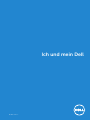 1
1
-
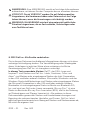 2
2
-
 3
3
-
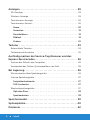 4
4
-
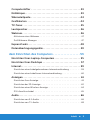 5
5
-
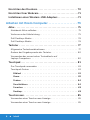 6
6
-
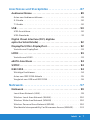 7
7
-
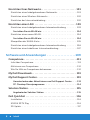 8
8
-
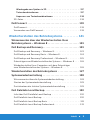 9
9
-
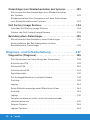 10
10
-
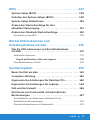 11
11
-
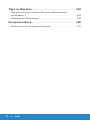 12
12
-
 13
13
-
 14
14
-
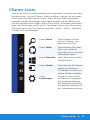 15
15
-
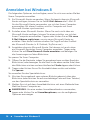 16
16
-
 17
17
-
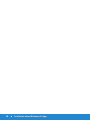 18
18
-
 19
19
-
 20
20
-
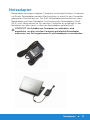 21
21
-
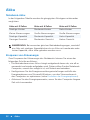 22
22
-
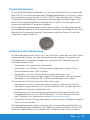 23
23
-
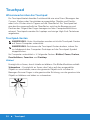 24
24
-
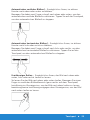 25
25
-
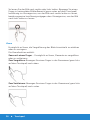 26
26
-
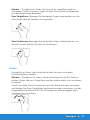 27
27
-
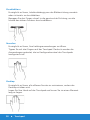 28
28
-
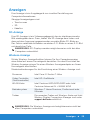 29
29
-
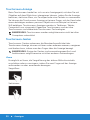 30
30
-
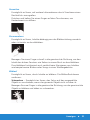 31
31
-
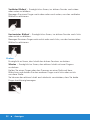 32
32
-
 33
33
-
 34
34
-
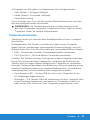 35
35
-
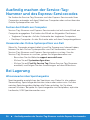 36
36
-
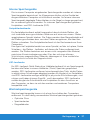 37
37
-
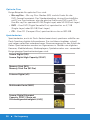 38
38
-
 39
39
-
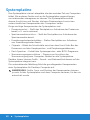 40
40
-
 41
41
-
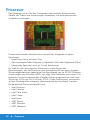 42
42
-
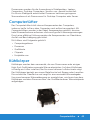 43
43
-
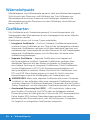 44
44
-
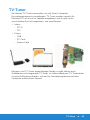 45
45
-
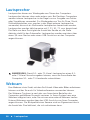 46
46
-
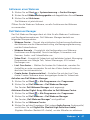 47
47
-
 48
48
-
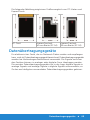 49
49
-
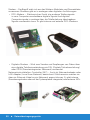 50
50
-
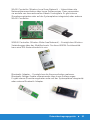 51
51
-
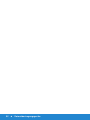 52
52
-
 53
53
-
 54
54
-
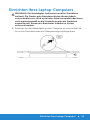 55
55
-
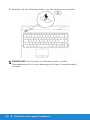 56
56
-
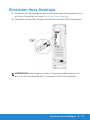 57
57
-
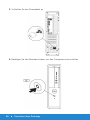 58
58
-
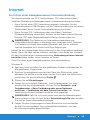 59
59
-
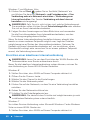 60
60
-
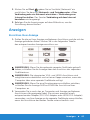 61
61
-
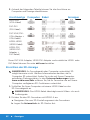 62
62
-
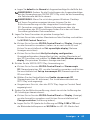 63
63
-
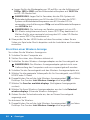 64
64
-
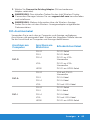 65
65
-
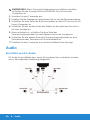 66
66
-
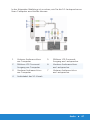 67
67
-
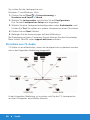 68
68
-
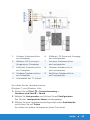 69
69
-
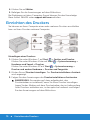 70
70
-
 71
71
-
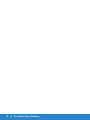 72
72
-
 73
73
-
 74
74
-
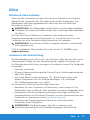 75
75
-
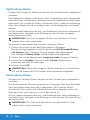 76
76
-
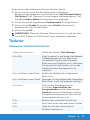 77
77
-
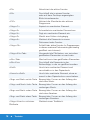 78
78
-
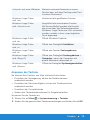 79
79
-
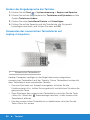 80
80
-
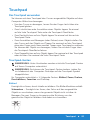 81
81
-
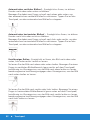 82
82
-
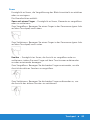 83
83
-
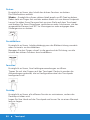 84
84
-
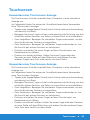 85
85
-
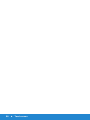 86
86
-
 87
87
-
 88
88
-
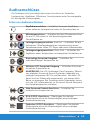 89
89
-
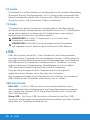 90
90
-
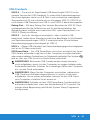 91
91
-
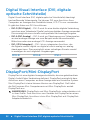 92
92
-
 93
93
-
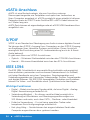 94
94
-
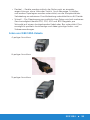 95
95
-
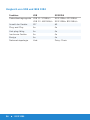 96
96
-
 97
97
-
 98
98
-
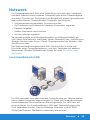 99
99
-
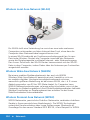 100
100
-
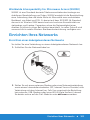 101
101
-
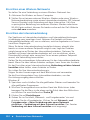 102
102
-
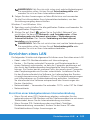 103
103
-
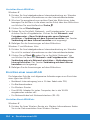 104
104
-
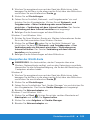 105
105
-
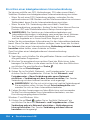 106
106
-
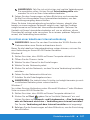 107
107
-
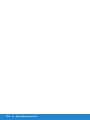 108
108
-
 109
109
-
 110
110
-
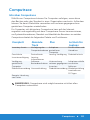 111
111
-
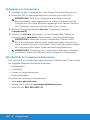 112
112
-
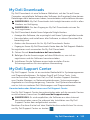 113
113
-
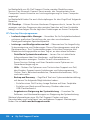 114
114
-
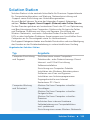 115
115
-
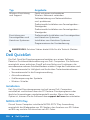 116
116
-
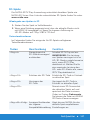 117
117
-
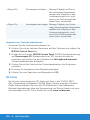 118
118
-
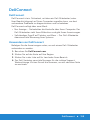 119
119
-
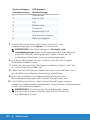 120
120
-
 121
121
-
 122
122
-
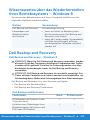 123
123
-
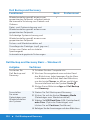 124
124
-
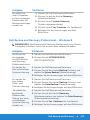 125
125
-
 126
126
-
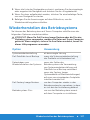 127
127
-
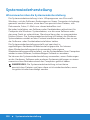 128
128
-
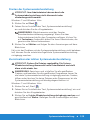 129
129
-
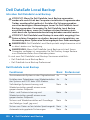 130
130
-
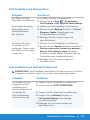 131
131
-
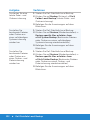 132
132
-
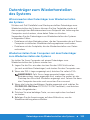 133
133
-
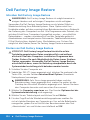 134
134
-
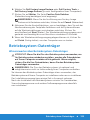 135
135
-
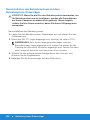 136
136
-
 137
137
-
 138
138
-
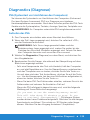 139
139
-
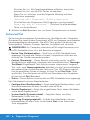 140
140
-
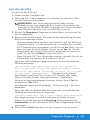 141
141
-
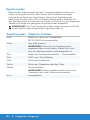 142
142
-
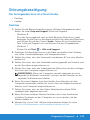 143
143
-
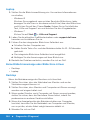 144
144
-
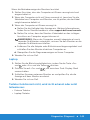 145
145
-
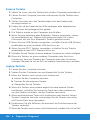 146
146
-
 147
147
-
 148
148
-
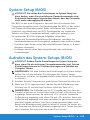 149
149
-
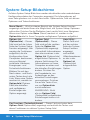 150
150
-
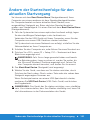 151
151
-
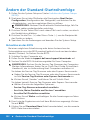 152
152
-
 153
153
-
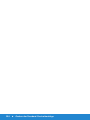 154
154
-
 155
155
-
 156
156
-
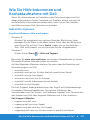 157
157
-
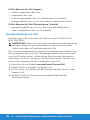 158
158
-
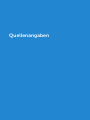 159
159
-
 160
160
-
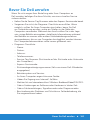 161
161
-
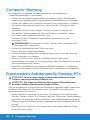 162
162
-
 163
163
-
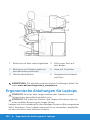 164
164
-
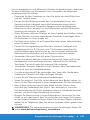 165
165
-
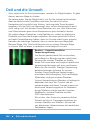 166
166
-
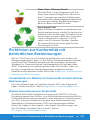 167
167
-
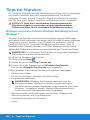 168
168
-
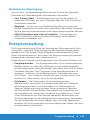 169
169
-
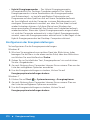 170
170
Dell XPS 8500 Benutzerhandbuch
- Kategorie
- Notizbücher
- Typ
- Benutzerhandbuch
Verwandte Artikel
-
Dell Vostro 3700 Benutzerhandbuch
-
Dell Vostro 3300 Spezifikation
-
Dell Vostro 3500 Spezifikation
-
Dell Vostro 3500 Benutzerhandbuch
-
Dell Inspiron 13 5368 2-in-1 Benutzerhandbuch
-
Dell XPS 15Z L511Z Schnellstartanleitung
-
Dell XPS 15 L502X Schnellstartanleitung
-
Dell XPS 17 L702X Schnellstartanleitung
-
Dell Studio Hybrid D140G Schnellstartanleitung
-
Dell Latitude Z Spezifikation
Andere Dokumente
-
DeLOCK 84457 Datenblatt
-
DeLOCK 84456 Datenblatt
-
DeLOCK 84455 Datenblatt
-
DeLOCK 61642 Datenblatt
-
MSI GP73 Leopard (Intel 8th Gen) Bedienungsanleitung
-
MSI GP73 Leopard (Intel 8th Gen) Bedienungsanleitung
-
MSI Cubi N 8 GL Bedienungsanleitung
-
Hama 00078477 Bedienungsanleitung
-
Hama 00042512 Bedienungsanleitung
-
Hama 00047110 Bedienungsanleitung